Come abilitare Steam Guard: una descrizione delle opzioni e le istruzioni per l'attivazione
Quasi tutti i giocatori moderni hanno familiarità con il programma chiamato "Steam". Questo è un gestore di giochi, un marketplace e un negozio convenienti in un'unica applicazione. Steam ha diversi mezzi di protezione contro l'account di hacking. Uno di questi è Steam Guard. Come abilitare questa opzione? Come funziona? Dobbiamo rispondere a tutto questo ulteriormente. In realtà, non tutto è così difficile da capire come sembra. E persino uno scolaro è in grado di far fronte all'attivazione di Steam Guard. 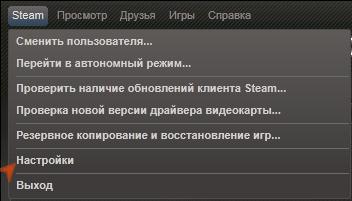
Opzione Descrizione
Steam Guard: che cos'è?
Questo è il nome del secondo livello di protezione dell'account dall'hacking. Questo strumento aiuta a passare l'autorizzazione in "Steam" solo da determinati computer confermando l'operazione tramite un codice segreto. Per ogni autorizzazione cambierà.
Steam Guard è necessario per utilizzare alcune funzionalità dell'applicazione citata. Ad esempio, con l'opzione disabilitata, non sarà possibile scambiare gli articoli dell'inventario di Steam. Ma come abilitare Steam Guard?
Base del lavoro
Per prima cosa, scopri cosa succede esattamente se l'opzione studiata è attivata. È necessario che ogni utente sappia e ricordi.
Se una persona ha attivato "Protezione contro il vapore", verrà inviato un codice speciale quando si accede all'account su un telefono cellulare o un'e-mail. Viene inserito nella finestra che appare in "Steam", dopo di che il computer avrà accesso al profilo. Senza un codice di verifica, l'accesso all'account non verrà realizzato.
Di conseguenza, non importa quanto l'utente provi, ma senza una combinazione segreta, non gli sarà consentito accedere a Steam. Ecco perché è consigliabile pensare in anticipo dove inviare le password - al telefono o via email. 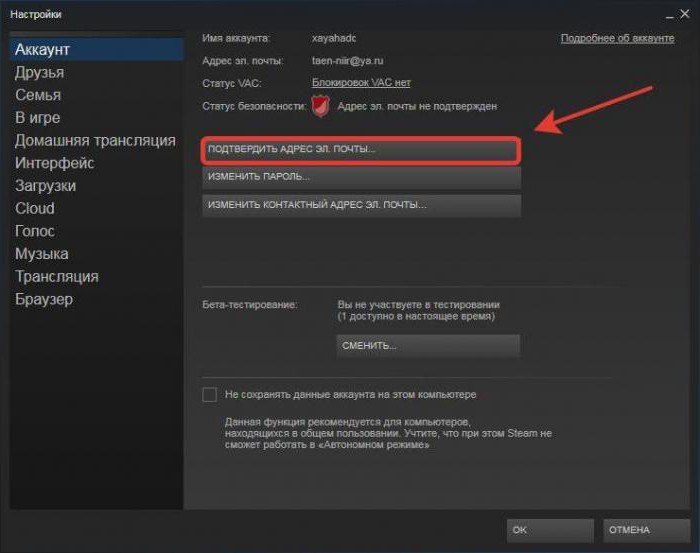
Restrizioni e Guardia di Vapore
Per utilizzare determinate funzioni di Steam, è necessario attivare Steam Guard per un certo periodo. Steam Guard deve essere abilitato sul computer per almeno 15 giorni. Dopo la fine di questo periodo, l'utente sarà in grado di scambiare elementi di inventario, oltre a utilizzare la piattaforma di trading Steam. Se disabiliti l'opzione studiata almeno per un minuto, le restrizioni entreranno in vigore nuovamente. Questo fatto deve essere preso in considerazione da ciascun utente.
Passaggi di connessione
Come abilitare Steam Guard? È possibile dividere l'operazione in più fasi.
L'intero processo consiste dei seguenti passaggi:
- Accedi a Steam.
- Conferma l'e-mail.
- Accendi Steam Guard.
- Impostazione delle opzioni.
Sembrerebbe, niente di difficile o incomprensibile. Ma gli utenti hanno spesso domande su come lavorare con Steam Guard. Pertanto, di seguito considereremo ogni fase dell'attivazione dell'opzione in maggiore dettaglio. 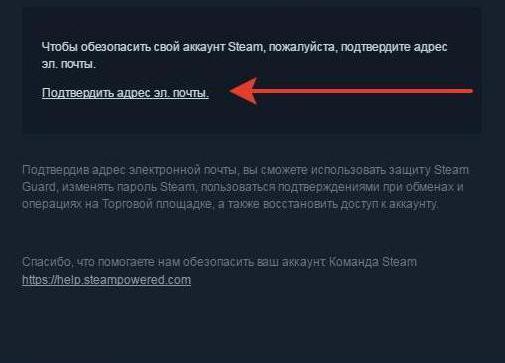
Verifica e-mail
Con l'ingresso in Steam, è tutto chiaro: basta eseguire il programma e inserire la password e l'e-mail dell'utente nei campi visualizzati. Dopo pochi secondi, l'utente sarà nel tuo profilo. Qual è il prossimo?
Come abilitare Steam Guard nel "Steam"? Per fare ciò, dovrai confermare il tuo indirizzo email. Puoi farlo in questo modo:
- Nell'angolo in alto a sinistra di Steam fai clic su "Steam" - "Impostazioni".
- Vai alla scheda "Account".
- Fai clic sulla riga "Conferma email".
- Accedi alla tua casella di posta elettronica e apri una lettera da Steam.
- Segui il link nel messaggio corrispondente.
Fatto! Ora l'e-mail è confermata. Ma questo è solo l'inizio. Cosa fare dopo?
Opzione di attivazione
Inoltre, all'utente viene richiesto di riavviare semplicemente "Steam". Dopo aver confermato l'indirizzo email, la funzione menzionata verrà attivata automaticamente.
Se la persona ha già confermato l'e-mail, puoi agire come segue:
- Vai su "Impostazioni" su Steam.
- Apri il blocco "Account".
- Clicca sulla riga "Configura Steam Guard".
- Impostare i parametri desiderati per una protezione aggiuntiva del profilo.
- Conferma l'operazione.
- Inserisci il codice di verifica.
Fatto! Durante l'operazione, è possibile impostare i parametri per l'invio di password segrete. Ad esempio, specifica il telefono in cui verranno inviati i dati corrispondenti. 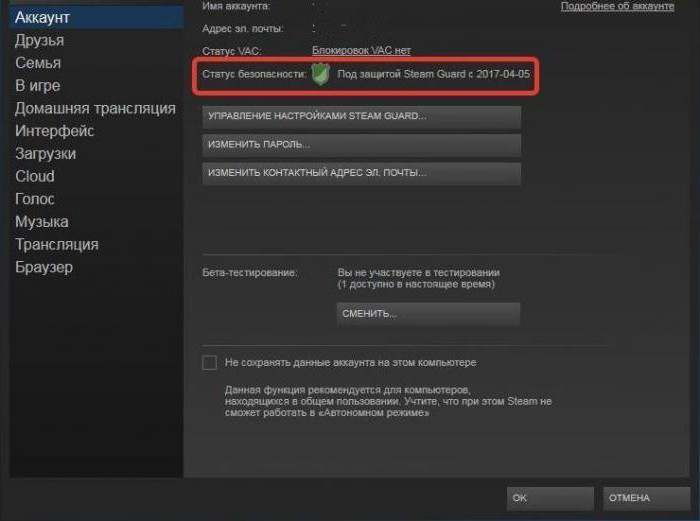
Informazioni sull'impostazione
Come abilitare Steam Guard sul tuo telefono? Questo può essere fatto usando le istruzioni precedentemente proposte. Funzionano altrettanto bene su telefoni, tablet e computer.
Alcune parole sulle impostazioni delle opzioni. Riguardo a loro, anche loro devono sapere. Dopo tutto, a volte gli utenti perdono l'accesso alla posta elettronica. In questi casi, si consiglia di impostare le impostazioni di "Steam Guard" per l'invio di codici di conferma dell'autorizzazione a un dispositivo mobile.
Le istruzioni aiuteranno a far fronte al compito:
- Vai alla sezione "Steam" nello stesso programma.
- Fai clic su "Account" - "Gestisci impostazioni ...".
- Seleziona la casella accanto a "Usa Steam Guard".
- Seleziona la casella accanto a "Invia codici al dispositivo mobile".
- Salva le modifiche.
Forse è tutto. Anche un bambino affronterà il compito. Ora il codice di conferma dell'autorizzazione verrà inviato al telefono dell'utente. Dovrà specificare in anticipo nel profilo di "Steam". In qualsiasi momento, puoi regolare i parametri in modo che i codici di verifica arrivino all'e-mail.
Importante: quando cambi la posta elettronica, dovrai cambiarla in Steam. Nel "Conto" dopo aver attivato il pulsante di Steam Guard appare "Cambia e-mail". Cliccando su di esso, l'utente può dare vita all'idea.
conclusione
Abbiamo capito come abilitare Steam Guard. Questa è un'operazione abbastanza semplice che non richiede competenze e conoscenze particolari da parte dell'utente. 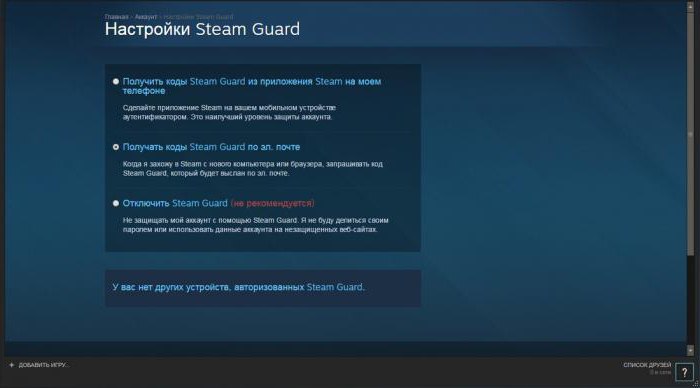
Come disabiliti la protezione aggiuntiva dell'account Steam? È necessario inserire le impostazioni e nella scheda "Account" fare clic sul pulsante "Impostazioni Steam Guard". Quindi, metti un segno su "Disattiva". E dopo aver confermato l'operazione, il sistema di protezione aggiuntivo "Steam" sarà disattivato. Affrontare questo compito non è più difficile che con l'attivazione dell'opzione studiata.
D'ora in poi, ogni utente può facilmente utilizzare Steam Guard, oltre a disabilitare questo sistema di protezione se necessario. È sufficiente avere accesso al tuo account, così come e-mail e telefono cellulare. Hai bisogno di abilitare Steam Guard? Scambiare senza questa opzione è impossibile! Ma ora sappiamo come affrontare il compito.